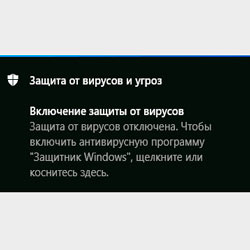Операционная система Виндовс 10 имеет свои плюсы и минусы. Об этом можно говорить много и долго. Но сегодня хотелось бы рассказать о парочке простых способов по теме «Защита от вирусов и угроз Windows 10 — как отключить уведомления?». Наверняка многие из Вас сталкивались с подобным явлением.
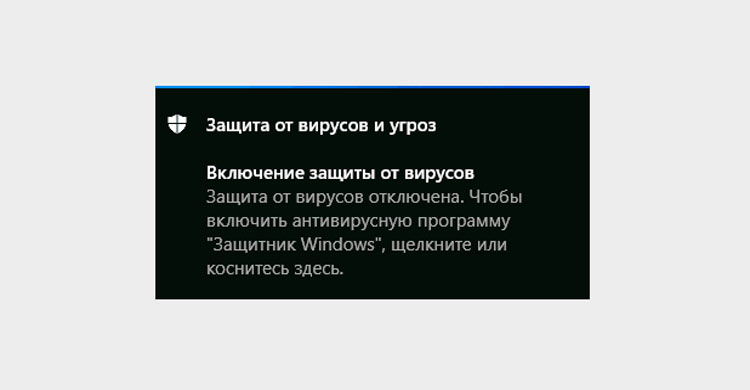
СОДЕРЖАНИЕ СТАТЬИ:
Как убрать сообщения в области уведомлений
Обычно такое поведение системы характерно для ситуаций, когда пользователь отключает защитный экран SmartScreen, блокирует встроенный антивирус специальными приложениями или непосредственно в параметрах безопасности Виндовс. Или же после установки стороннего защитного софта.
Рекомендуем начинать «лечение» с самого простого метода:
- Нажмите сочетание клавиш Ctrl + Shift + Esc для вызова «Диспетчера задач». Если откроется окно в компактном виде, то снизу кликаем по надписи «Подробнее», затем выбираем вкладку «Автозагрузка»:
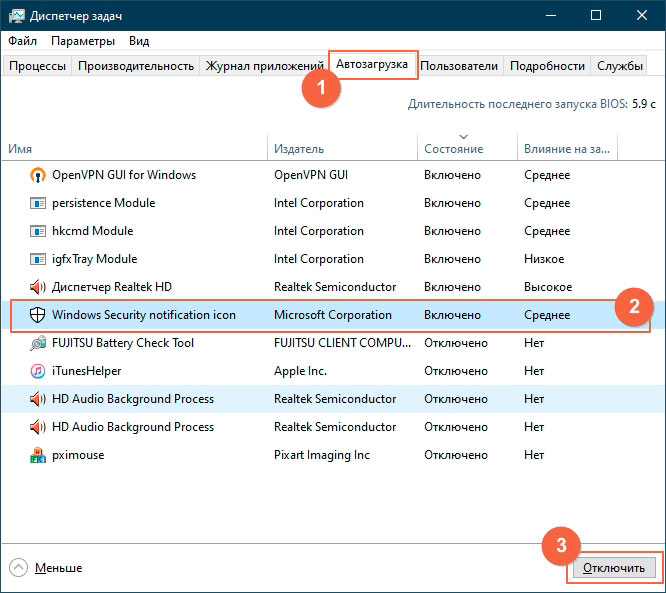
- Находим в списке «Windows Security notification icon», выделяем курсором мыши и нажимаем «Отключить».
После этого уведомления защиты от вирусов и угроз не должны появляться вообще. Но не всегда метод срабатывает. Если не помогло, пробуйте следующие варианты.
100% способ удалить показ сообщений Защитника Виндовс
Он состоит из двух этапов.
- Зайдите в параметры операционной системы, нажав на «Пуск» и там кликнув по значку «шестёренка»:
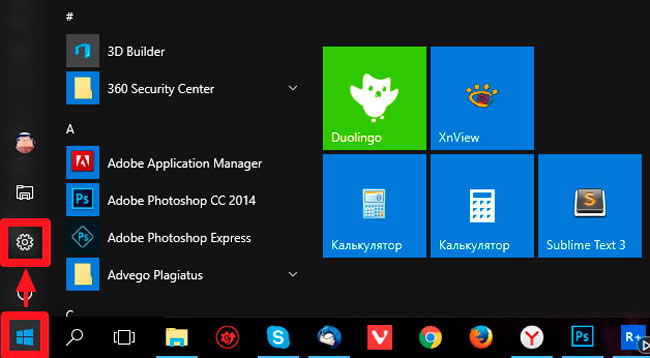
- Спустя несколько секунд увидите перечень разделов, нас интересует «Система». Затем слева переходим во вкладку действий и уведомлений:
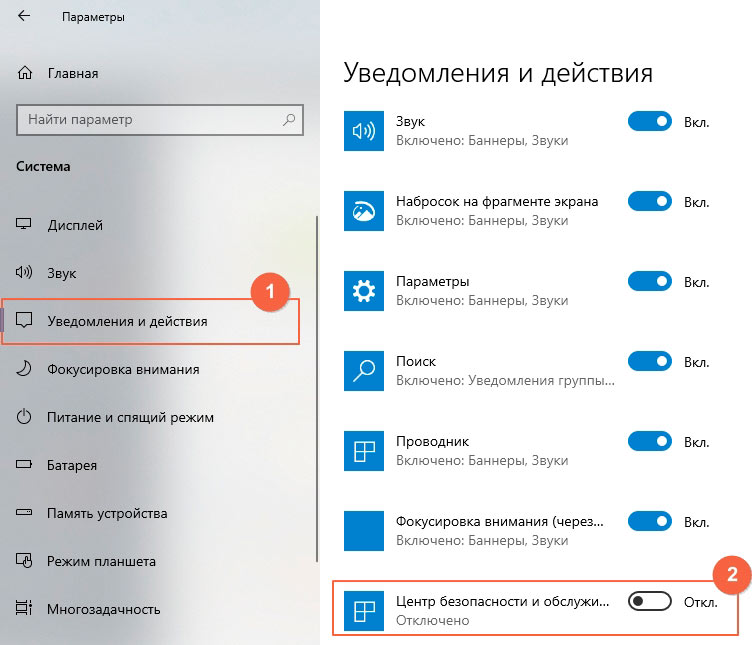
- Листаем вниз и видим в конце пункт «Центр безопасности и обслуживания». Меняем положение переключателя, чтобы он стал серым.
- Открываем редактор реестра. Для этого одновременно нажимаем кнопки Win + R , в консоли «Выполнить» пишем команду:
regedit
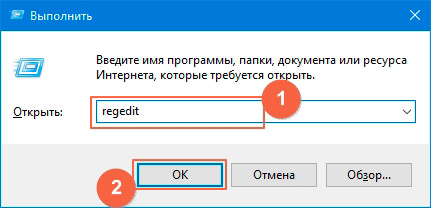
- Дожидаемся окончания загрузки встроенного инструмента. Слева увидите «дерево папок», необходимо перейти по указанному ниже пути, поочередно открывая заданные каталоги:
- Справа будет пусто (скорее всего). Нужно создать новый параметры DWORD через контекстное меню, которое вызывается кликом правой кнопки мышки в пустом месте:
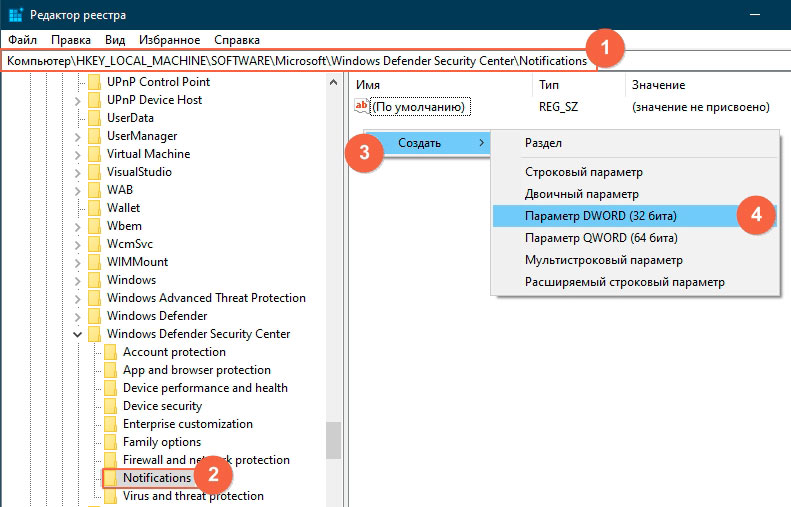
- Сразу же присваиваем ему имя «DisableNotifications». Если случайно сохранилось другое название, то можно переименовать с помощью клавиши F2 . Затем двойным щелчком левой кнопки по созданному элементу вызываем форму редактирования и указываем значение «1». Не забываем сохранить:
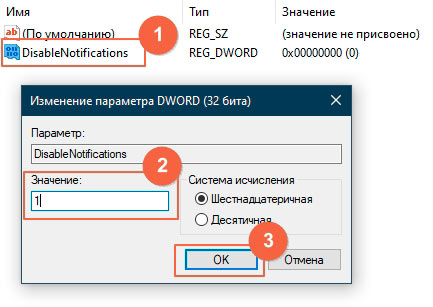
- Аналогичные действия выполняем по пути:
- Перезагружаем компьютер и наслаждаемся результатом — у Вас получилось отключить уведомления защиты от вирусов и угроз Windows 10.